Manual del usuario del iPhone
- Te damos la bienvenida
- Novedades de iOS 12
-
- Activar y desbloquear
- Aprender los gestos básicos
- Aprende los gestos del iPhone X o posterior
- Usar 3D Touch para ver vistas previas y funciones rápidas
- Explorar la pantalla de inicio y las apps
- Cambiar la configuración
- Tomar una captura de pantalla.
- Ajustar el volumen
- Cambiar sonidos y vibraciones
- Buscar contenido
- Usar y personalizar el centro de control
- Ver y organizar la visualización Hoy
- Acceder a funciones en la pantalla bloqueada
- Viajar con el iPhone
- Establecer tiempo en pantalla, permisos y límites
- Sincronizar el iPhone utilizando iTunes
- Cargar la batería y supervisar el nivel de carga
- Aprender el significado de los íconos de estado
-
- Calculadora
- Brújula
- Buscar a mis Amigos
- Buscar Mi iPhone
-
- Ver fotos y videos
- Editar fotos y videos
- Organizar fotos en álbumes
- Buscar en Fotos
- Compartir fotos y videos
- Ver recuerdos
- Buscar personas en Fotos
- Explorar fotos por ubicación
- Usar "Fotos en iCloud"
- Comparte fotos con "Álbumes compartidos" de iCloud
- Usar "Secuencia de fotos"
- Importar fotos y videos
- Imprimir fotos
- Bolsa
- Consejos
- Clima
-
- Compartir documentos desde apps
- Compartir archivos desde iCloud Drive
- Compartir archivos con AirDrop
-
- Configurar "Compartir en familia"
- Compartir compras con los miembros de la familia
- Activar "Solicitar compra"
- Ocultar compras
- Compartir suscripciones
- Compartir fotos, un calendario y más con los miembros de la familia
- Localizar el dispositivo perdido de un miembro de la familia
- Configurar "Tiempo en pantalla" para los miembros de la familia
-
- Accesorios incluidos con el iPhone
- Conectar dispositivos Bluetooth
- Transmitir audio y video a otros dispositivos
- Controlar el audio en varios dispositivos
- AirPrint
- Usar los EarPods de Apple
- Apple Watch
- Usar un Magic Keyboard
- Carga inalámbrica
- Handoff
- Usar el portapapeles universal
- Realizar y recibir llamadas por Wi-Fi
- Usar el iPhone para compartir Internet
- Compartir la conexión a Internet de tu iPhone
- Transferir archivos con iTunes
-
-
- Configurar un código
- Configurar Face ID
- Configurar Touch ID
- Cambiar el acceso a elementos cuando el iPhone esté bloqueado
- Crear contraseñas para sitios web y apps
- Compartir contraseñas para sitios web y apps
- Rellenar automáticamente códigos SMS en el iPhone
- Mejorar la seguridad de tu Apple ID
- Configurar el llavero de iCloud
- Usar una red VPN
-
- Introducción a las funciones de accesibilidad
- Funciones rápidas de accesibilidad
-
-
- Activar y practicar con VoiceOver
- Cambiar la configuración de VoiceOver
- Aprender gestos de VoiceOver
- Operar el iPhone mediante gestos de VoiceOver
- Controlar VoiceOver con el rotor
- Usar el teclado en pantalla
- Escribir con el dedo
- Controlar VoiceOver con un Magic Keyboard
- Escribir en Braille en la pantalla utilizando VoiceOver
- Usar una pantalla Braille
- Usar VoiceOver en apps
- Escuchar la selección, pantalla y texto tecleado
- Hacer zoom en la pantalla
- Lupa
- Configuración de pantalla
- Face ID y atención
-
- Acceso guiado
-
- Información de seguridad importante
- Información de manejo importante
- Obtener información sobre el iPhone
- Ver o cambiar la configuración de datos celulares
- Más información sobre el software y servicio del iPhone
- Declaración de conformidad de la FCC
- Declaración de conformidad de la ISED Canadá
- Información del láser clase 1
- Apple y el medio ambiente
- Información sobre residuos y reciclaje
- Copyright
Configurar "Compartir en familia" en el iPhone
Con la función "Compartir en familia", hasta seis miembros de tu familia pueden compartir compras realizadas en iTunes Store, App Store y Apple Books, así como una membresía familiar de Apple Music, un plan de almacenamiento de iCloud, información de "Tiempo en pantalla", un calendario familiar, las fotos de la familia y más; todo sin tener que compartir las cuentas.
Para usar la función "Compartir en familia", el adulto que organiza la familia (el organizador) debe elegir las funciones que compartirá la familia e invitar a hasta cinco familiares adicionales a que participen. Cuando los familiares se unen, "Compartir en familia" se configura en sus dispositivos automáticamente.
La función "Compartir en familia" requiere que inicies sesión en iCloud usando tu Apple ID y que confirmes el Apple ID que quieres usar para iTunes Store, App Store y Apple Books (por lo general usarías el mismo Apple ID para todo). "Compartir en familia" está disponible en dispositivos iOS con iOS 8 o posterior, computadoras Mac con OS X 10.10 o posterior, y computadoras PC con iCloud para Windows 5 o posterior. Sólo puedes formar parte de una familia a la vez.
Nota: También puedes configurar "Tiempo en pantalla" para los miembros específicos de la familia en sus propios dispositivos. Consulta "Configurar "Tiempo en pantalla" para un miembro de la familia".
Comenzar a usar "Compartir en familia"
Ve a Configuración
 > [tu nombre] > Configurar "Compartir en familia".
> [tu nombre] > Configurar "Compartir en familia".Toca las funciones que quieres compartir y sigue las instrucciones en pantalla para registrarte.
Dependiendo de las funciones que elijas, es probable que debas configurar una membresía familiar de Apple Music o una suscripción de almacenamiento de iCloud. Si optas por compartir tus compras de iTunes Store, App Store y Apple Books con tus familiares, significa que aceptas pagar por todas las compras que ellos inicien mientras formen parte del grupo familiar.
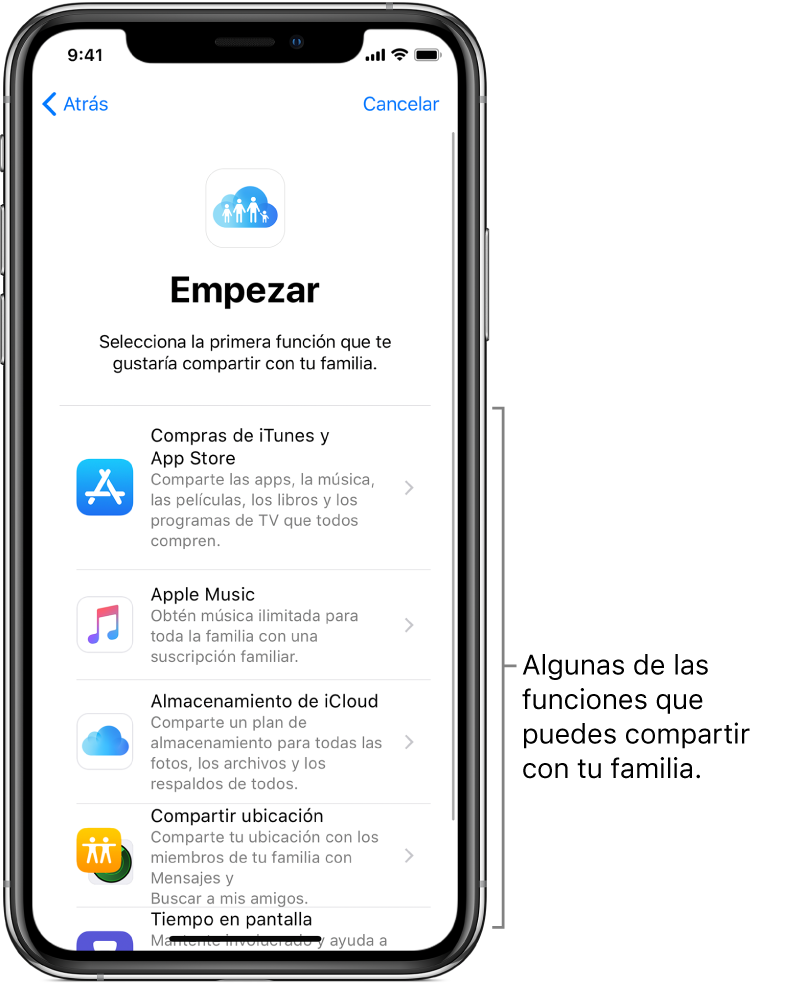
Crear un Apple ID para un menor
Ve a Configuración
 > [tu nombre] > Compartir en familia > Agregar familiar.
> [tu nombre] > Compartir en familia > Agregar familiar.Toca "Crear una cuenta para niños" y sigue las instrucciones que aparezcan en pantalla.
La cuenta del menor se agrega a tu familia hasta que cumpla 13 años. Consulta el artículo de soporte de Apple Compartir en familia y Apple ID para un niño.
Aceptar una invitación de "Compartir en familia"
Toca Aceptar en la invitación.
Si estás cerca del organizador al momento de configurar la familia, puedes ingresar tu Apple ID y contraseña en la pantalla del Apple ID del familiar en el dispositivo del organizador.
Salir de "Compartir en familia"
Cualquier familiar puede dejar el grupo de "Compartir en familia", pero sólo el organizador puede detener "Compartir en familia".
Ve a Configuración
 > [tu nombre] > Compartir en familia > [tu nombre].
> [tu nombre] > Compartir en familia > [tu nombre].Toca "Dejar familia".
Si eres el organizador, toca "Desactivar Compartir en familia".
Consulta el artículo de soporte de Apple "Abandonar Compartir en familia".
